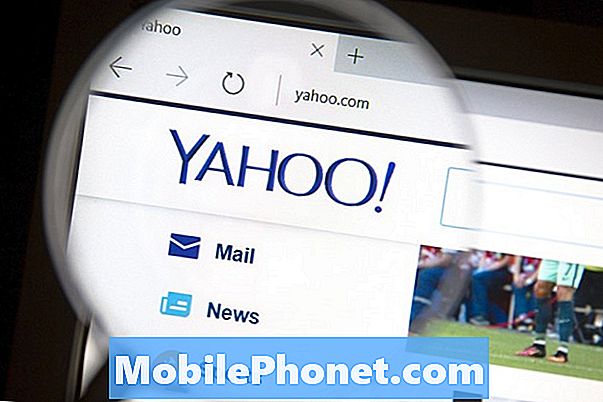
NộI Dung
- Cách xóa tài khoản Yahoo
- Cách tải xuống Yahoo Email
- Cách tải xuống Danh bạ Yahoo của bạn
- Cách tải xuống sự kiện lịch Yahoo
- Thay đổi mật khẩu "Yahoo!" của bạn
- Cách xóa tài khoản Yahoo
- Tại sao bạn không nên xóa tài khoản Yahoo của bạn
Nhiều người dùng muốn xóa tài khoản Yahoo sau khi vụ hack mới nhất xác nhận hơn một tỷ tài khoản bị vi phạm. Chúng tôi sẽ chỉ cho bạn cách xóa tài khoản email của Yahoo và tại sao bạn không nên thực hiện bước quyết liệt này mà không cần xem qua các phân nhánh.
Đọc: Yahoo bị hack - Phải làm gì bây giờ
Bạn cần phải quyết định xem bạn muốn tải xuống email Yahoo của mình trước khi xóa tài khoản hay chỉ đơn giản là bạn muốn tiếp tục. Phải mất một chút thời gian để tải email Yahoo của bạn về máy tính của bạn. Yahoo cũng liệt kê các tùy chọn để lấy lại quyền kiểm soát tài khoản email Yahoo bị hack và bảo vệ tài khoản này, nhưng có rất nhiều lý do để tìm kiếm một nhà cung cấp email mới.
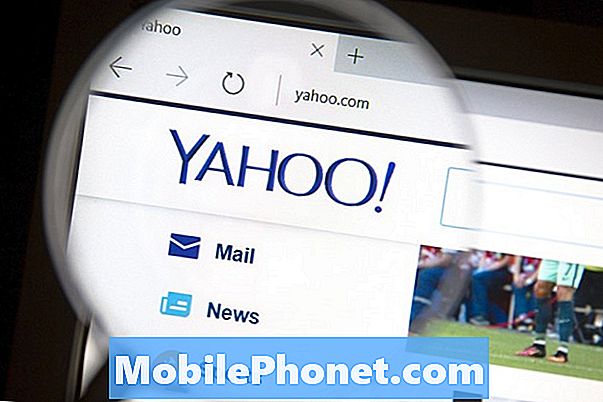
Những điều cần biết về việc xóa tài khoản Yahoo. Nhiếp ảnh IB / Shutterstock.com
Cách xóa tài khoản Yahoo
Nếu bạn quyết định xóa tài khoản yahoo mà bạn sử dụng, đây là một quy trình đơn giản, dễ nhất nếu bạn chuyển sang Gmail, nhưng cũng hoạt động nếu bạn tải email xuống máy tính của mình.
- Tải xuống Email Yahoo của bạn
- Tải xuống Danh bạ Yahoo của bạn
- Tải xuống các mục trong Lịch Yahoo của bạn
- Thay đổi mật khẩu "Yahoo!" của bạn
- Xóa tài khoản Yahoo
- Don Patrick Xóa tài khoản Yahoo của bạn
Nếu bạn sử dụng Flickr, hãy đảm bảo bạn tải xuống ảnh Flickr trước khi xóa tài khoản Yahoo của mình.
Trước khi bạn trải qua quá trình đó, điều quan trọng cần lưu ý là xóa tài khoản Yahoo có thể không phải là ý tưởng tốt nhất. Tại đây, nhiều hơn về lý do tại sao bạn nên bảo mật tài khoản của mình, chuyển sang một tài khoản email khác, nhưng để tài khoản email Yahoo hoạt động.
Cách tải xuống Yahoo Email
Bước đơn giản nhất là chuyển sang Gmail và sử dụng tùy chọn nhập để tải Yahoo Mail và Danh bạ về Gmail. Để làm điều này, đăng nhập vào Gmail, nhấp vào bánh răng ở phía trên bên phải và sau đó Cài đặt. Hiện nay nhấp vào Tài khoản và Nhập và sau đó Nhập thư và danh bạ. Bạn cần phải nhập địa chỉ email Yahoo của bạn và công cụ sẽ nhập email cũ, danh bạ và thư mới trong 30 ngày.
Nếu bạn không chuyển đổi sang Gmail, bạn sẽ cần sử dụng hướng dẫn này để kết nối email Yahoo với một chương trình trên máy tính của bạn để tải thư xuống máy tính của bạn trong một chương trình thư như Outlook, Mail cho macOS Sierra, Thunderbird và những người khác.
Máy chủ thư đến (POP)
- Máy chủ - pop.mail.yahoo.com
- Hải cảng - 995
- Yêu cầu SSL - Vâng
Máy chủ thư đi (SMTP)
- Máy chủ - smtp.mail.yahoo.com
- Hải cảng - 465 hoặc là 587
- Yêu cầu SSL - Vâng
- Yêu cầu TLS - Vâng (nếu có sẵn)
- Yêu cầu xác thực - Vâng
Thông tin đăng nhập của bạn
- Địa chỉ email - Địa chỉ email đầy đủ của bạn ([email được bảo vệ])
- Mật khẩu - Mật khẩu tài khoản của bạn.
- Yêu cầu xác thực - Vâng
Điều này sẽ kéo tất cả thư của bạn xuống máy tính của bạn để bạn có một bản sao của thư được lưu trữ cục bộ. Bạn cần phải đảm bảo rằng bạn sao lưu dữ liệu này với phần còn lại của dữ liệu.
Cách tải xuống Danh bạ Yahoo của bạn
Yahoo chia sẻ một hướng dẫn hữu ích về cách xuất danh bạ Yahoo của bạn để bạn có thể nhập chúng vào dịch vụ email mới của mình. Nếu bạn đã thực hiện chuyển đổi Gmail ở bước một, bạn không cần phải làm điều này.
- Trong Yahoo Mail, nhấp vào Biểu tượng danh bạ
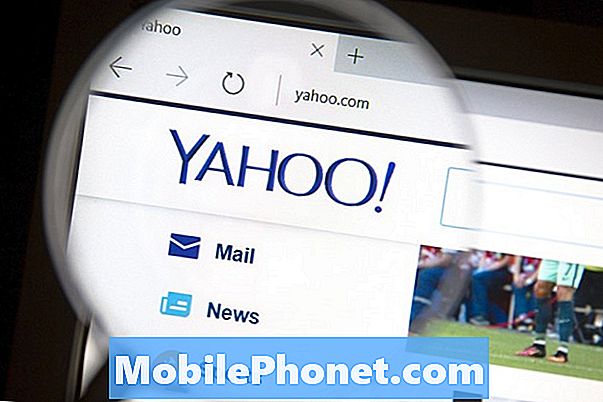
. - Nhấp chuột Hành động

| lựa chọn Xuất khẩu. - Chọn định dạng để xuất (nếu bạn không chắc chắn, chúng tôi khuyên bạn nên Yahoo CSV).
- Nhấp chuột Xuất ngay.
Thao tác này tải tệp xuống máy tính của bạn mà bạn có thể nhập vào hầu hết mọi ứng dụng hoặc dịch vụ liên hệ.
Cách tải xuống sự kiện lịch Yahoo
Bây giờ bạn sẽ muốn tải về lịch của bạn. Việc này chỉ mất một phút và tạo một bản sao cục bộ để bạn nhập vào chương trình khác.
- Truy cập Yahoo Mail và nhấp vào Lịch chuyển hướng.
- Nếu bạn không thấy lịch được liệt kê, hãy nhấp vào Lịch của tôi trong menu bảng điều khiển bên trái để hiển thị danh sách lịch của bạn.
- Nhấn vào thêm tùy chọn mũi tên

bên cạnh lịch bạn muốn xuất. - Nhấp chuột Xuất khẩu.
- Nhấp vào mũi tên xuống và chọn Xuất khẩu từ thực đơn.
- Cửa sổ xuất mở. - Nhấp chuột Xuất khẩu.
- Lưu tệp ICS vào máy tính của bạn.
Khi bạn tải xuống tệp này, bạn có thể nhập vào ứng dụng lịch trên máy tính của mình hoặc tải lên và nhập vào hầu hết các ứng dụng và dịch vụ lịch trực tuyến.
Thay đổi mật khẩu "Yahoo!" của bạn
Bây giờ bạn có tất cả dữ liệu Yahoo, bạn có thể thay đổi mật khẩu Yahoo của mình. Đây là một ý tưởng tốt vì tài khoản không bị xóa ngay khi bạn nhấp vào nút. Nó được giữ trong tình trạng lấp lửng trong 90 ngày trước khi Yahoo xóa nó.
- Chuyển đến trang Thông tin tài khoản Yahoo.
- (Chỉ trình duyệt web trên thiết bị di động) chạm vào Biểu tượng menu

. - Nhấp chuột Bảo mật tài khoản.
- Nhấp chuộtĐổi mật khẩu.
- Nhập và xác nhận mật khẩu mới của bạn.
- Nhấp chuộtTiếp tục.
- Một xác nhận xuất hiện. - Nhấp chuột Tiếp tục kêt thuc.
Đảm bảo bạn chọn một mật khẩu mạnh không giống với mật khẩu bạn sử dụng trên các tài khoản khác.
Cách xóa tài khoản Yahoo
Bây giờ bạn đã làm cho đến nay, bạn đã sẵn sàng xóa tài khoản Yahoo của mình. Chỉ mất một phút và bạn có thể hoàn tác nó.
- Chuyển đến trang chấm dứt tài khoản Yahoo của bạn.
- Nếu bạn sử dụng số điện thoại để đăng nhập, thay vào đó hãy truy cập trang chấm dứt tài khoản thay thế. - Đọc thông tin bên dưới Trước khi tiếp tục, vui lòng xem xét các thông tin sau.
- Xác nhận mật khẩu của bạn.
- Quên mật khẩu? - Khôi phục nó với Trình trợ giúp đăng nhập Yahoo. - Nhấp chuộtChấm dứt tài khoản này.
Đó là tất cả những gì bạn cần làm để đóng tài khoản Yahoo của bạn. Nếu bạn quyết định kích hoạt lại nó, bạn có 90 ngày để đưa nó trở lại bằng hướng dẫn này.
Tại sao bạn không nên xóa tài khoản Yahoo của bạn
Ngay cả khi bạn ghét việc bạn có tài khoản Yahoo ngay bây giờ khi vòng hack thứ hai được công khai, vẫn có lý do để không xóa tài khoản Yahoo của bạn.
Sau khi tài khoản Yahoo của bạn không còn được sử dụng, nó có thể được tái chế. Nếu điều này xảy ra, chủ sở hữu mới vẫn có thể nhận được email của bạn, có thể bao gồm quyền truy cập tài khoản vào các dịch vụ trực tuyến, ngân hàng và hơn thế nữa.
Điều này phác thảo những gì có thể xảy ra khi tài khoản email được tái chế, bao gồm thông tin được đưa ra trong các ví dụ thực tế. Nếu bạn chọn không xóa tài khoản Yahoo của mình, hãy thay đổi mật khẩu thành một thứ gì đó mạnh mẽ và đăng nhập sáu tháng một lần để giữ cho tài khoản hoạt động, nhưng chuyển tất cả tài khoản của bạn sang một dịch vụ email mới.


